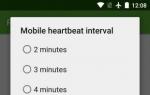Пропали все контакты в телефоне что делать. Восстановление контактов в телефоне. Способы восстановления телефонной книги
Статьи и Лайфхаки
Подобная ситуация выглядит не слишком приятной. Что делать, если исчезли номера из телефона ? Чем это может быть вызвано? Можно ли их как-то восстановить? Разберёмся в данной ситуации на примере таких известнейших платформ, как Android и iOS.
Как восстановить номера, которые исчезли из телефона Android?
Для этого мы можем воспользоваться стандартным способом восстановления, который предлагает нам Gmail, или же специальным приложением. Нередко необходимость в этом возникает после того, как мы сбросили настройки, обновили прошивку, или же после заражения каким-нибудь вирусом. Причины могут быть самыми разнообразными.
Большинство мобильных устройств Android постоянно синхронизируются с аккаунтом Google – конечно же, при условии доступа к Интернету. Для восстановления заходим в аккаунт, выбираем «Gmail», после чего – пункт «Контакты» > «Дополнительно». Выбираем пункт восстановления контактов. Не забываем указать временной отрезок, за который нам нужно произвести восстановление.
Если это не помогло, необходимо удалить и вновь добавить аккаунт Gmail через настройки нашего аппарата. Проблемы с восстановлением могут возникнуть, если контакты были сохранены не как Google-контакты, а на устройстве или на SIM-карте.
Как уже было сказано, если исчезли номера из телефона Android, можно воспользоваться специальным программным обеспечением. К примеру, подходящим приложением станет Super Backup Pro.
Что делать, если из телефона iOS исчезли номера?
Начнём с того, что восстановление номеров на этой платформе возможно, если мы предварительно позаботились о резервном копировании. Обычно контакты восстанавливаются через iTunes, «облако» (iCloud), или же через специальное приложение в OS X.
Конечно, причины исчезновения номеров могут быть весьма прозаичными. К примеру, нередки случаи, когда мы просто поместили ползунок в iCloud в неактивное положение (напротив пункта «Контакты»).
Если контакты были удалены из «облачного» хранилища, мы также сможем их восстановить. Отключаем на своём ПК Wi-Fi. После этого запускаем «Контакты» в iCloud (если мы восстанавливаем их через OS X, этот пункт может называться несколько по-другому, например, «Адресная книга»). Находим интересующий нас номер, открываем его и экспортируем в Vcard (то есть сохраняем его с расширением vcf на тот случай, если что-то пойдёт не так).
Контакты также легко восстановить из резервной копии приложения iTunes на ПК (при условии, что backup был сделан).
Неумышленные действия пользователя, системный сбой, вирусная атака, а также ряд других причин могут привести к утери важной информации, размещенной на телефоне. И если музыку или видео можно повторно загрузить на девайс, то удаленные номера из телефонной книги таким способом не вернуть. Благо, разработчики ОС Android позаботились о сохранности наших с вами данных и предусмотрели несколько эффективных способов их реанимирования. Рассмотрим, как восстановить контакты на Андроиде при случайном удалении.
Способы восстановления телефонной книги
Чтобы вернуть на Android случайно стертые контакты, можно воспользоваться одним из следующих методов:
- Облачным сервисом Google;
- Встроенными возможностями системы Андроид;
- Дополнительным ПО.
Каждое устройство на Андроиде можно привязать к сервисам Google. Делать это не обязательно, однако без подобной привязки вы не сможете загружать приложения с Плей Маркета, хранить информацию на облачном хранилище, работать с Google Play и многое другое.
Почтовый сервис Gmail синхронизируется с телефонной книгой и копирует ее содержимое на облачное хранилище. И даже если у вас случайно получилось удалить номер телефона, его можно вернуть в течение 30 дней. Именно столько хранится информация на Гугле.
Чтобы восстановить удаленные контакты на Андроид с помощью Google, необходимо:
После выполнения указанных действий и очередной синхронизации удаленные номера должны появиться на телефоне.
Если контакты пропали после на гаджете и он после этого еще не был синхронизирован с Google, для реанимирования номеров потребуется сделать следующее:

Восстановление контактов данным способом возможно только в том случае, если на мобильном девайсе была активирована синхронизация. Она включается следующим образом:

Теперь через определенные промежутки времени телефон будет синхронизироваться с Google и записывать в виртуальное хранилище требуемую пользовательскую информацию. При необходимости ее можно будет восстановить в любой момент.
Использование встроенных возможностей Android по восстановлению утраченных контактов
Если по причине отсутствия синхронизации вы не можете восстановить телефонную книгу через сервисы Google, попробуйте сделать это с помощью стандартной функции «Импорт/Экспорт»:

Данный метод позволяет реанимировать не весь список контактов на Андроид, а только те, которые были записаны на SIM-карте. Чтобы иметь возможность вернуть все номера, не поленитесь периодически сохранять телефонную книгу в файле.vcf. Это можно сделать с помощью той же функции «Импорт/Экспорт».
Восстановление номеров с телефонной книги с помощью дополнительного ПО
Рассматривая, как восстановить удаленные контакты, не следует оставлять без внимания стороннее программное обеспечение, разработанное специально для реанимирования пользовательских данных. Подобные приложения не нуждаются в синхронизации с Google и ранее сохраненной копии телефонной книги. Однако они показывают высокую эффективность только в тех случаях, когда номера пропали недавно, а на телефон с момента исчезновения не записывалась новая информация.
Всем привет!
На неверную синхронизацию контактов может влиять огромное кол-во факторов. Собираю в этом посте все полезное советы, которые помогли другим пользователям, надеюсь они будут полезны. Спасибо всем за вклад!
Совет от Юлии:
Мучилась, полтора года, как и все, пробуя переустановки, сносы и т.д. Теряла контакты клиентов.
Проблема решилась, когда я заметила, что приложение GO CONTACTS EX имеет баг. При сохранении контакта в гугл, прописывает его в дублированную системную папку "Мои Контакты". Увидеть это у меня получилось через родное приложение контакты (у меня самсунг галакси ноут 2). Где я развернула учетную запись и увидела много групп "мои контакты", там и понаходила потерянные контакты!!!
Просто пересохранила найденные контакты в другие системные папки (например мои коллеги), потом снесла GO CONTACTS EX и переустановила учетную запись!
Совет от dimicher:
Я сегодня таки преодолел обратную синхронизацию контактов (то есть с Android в Gmail). Мне посчастливилось быть владельцем Galaxy Ace от Samsung, он у меня работает еще на версии 2.2, так что я думаю мой опыт будет и полезен владельцам других моделей на этом Андроиде.
3. Выбрать местом сохранения новых контактов аккаунт Google (Контакты->Опции->Настройки->Сохранять контакты->Google).
Совет от debosh:
Если не синхронизирует, побился файл контактов. Помогает "Очистка данных" приложения "Контакты" в "Управлении приложениями". Их там три, надо чистить гугловское. После этого синхронизация заработает. Конечно, все контакты, которых нет на сервере гугла, пропадут навсегда, так что их лучше предварительно забэкапить.
Настройки -> Приложения -> Управление приложениями -> ищем Контакты (их 3 штуки выбираем последние, которые без примечания HTC Corporation) -> жмём кнопку Очистить данные
Совет от Виталия 333:
У меня HTC hero android 2,1
помогло следующее,
1. экспортировал КОНТАКТЫ ТЕЛЕФОНА на карту памяти
2. выбрал в контактах видимость только контактов гугл
3. выбрал импорт контактов с карты памяти в КОНТАКТЫ ГУГЛ
4. запустил синхронизацию акаунта гугл на телефоне.
Вуаля мои контакты на компе в акаунте гугл. Все контакты синхронизировались С НОРМАЛЬНЫМИ НАЗВАНИЯМИ.
Совет от Gleb:
Необходимо сбрасывать настройки для приложения - Хранилище контактов.
Совет от Denys:
Долго мучался с этой проблемой, а ответ оказался простым. Контакт может хранится в трёх местах - SIM, Телефон, Google.
Так вот по умолчанию контакты сохраняются в Телефон. Я просто зашёл в Контакты / Настройки / Переместить контакты / Телефон / Google.
После этого контакты при синхронизации контакты скопируются в Google.
Совет от ValKam:
У меня не установлена GO CONTACTS EX, зато установлена любимая всеми ExDialer (причем платная версия – PRO Key!) Я просто удалил все настройки и удалил все данные самой проги: Параметры –> Приложения –> ExDialer PRO Key –> Остановить –> Стереть данные. И ВСЁ!!! Синхронизация тут же пошла! Даже саму прогу сносить не потребовалось! Вот так. И снова всё синхронится:) Ура! А ведь мне телефон для работы нужен. Два часа бился, но спасло исключительно то, что я нашел Ваш коммент тут. Вы меня просто спасли!
Надеюсь, что какой-то из советов окажется полезным!
С каждым годом все популярнее становятся смартфоны и планшеты, работающие на платформе Android. В течение многих лет в своем телефоне мы накапливаем номера, формируя круг нашего общения. Но любая система дает сбой. Часто пользователи сталкиваются с ситуацией, когда контакты, сохраненные в памяти телефона или на SIM карте, исчезают.
Но паниковать в этой ситуации нельзя, ведь если вы намеренно не удаляли номера, то они не исчезли бесследно. Итак, почему пропадают контакты в телефоне на андроид и как это исправить.
Решения
Когда пропали контакты на андроид, важно знать, почему это произошло. Способ восстановления напрямую зависит от причины сбоя, у каждого случай индивидуальный. Но чаще причины следующие.
- Механическое повреждение, удар. Такое бывает, если телефон недавно падал. Может исчезнуть лишь несколько номеров, но часто пропадают все.
- Подключение к сети. Бывает так, что при включении интернета система удаляет некоторую информацию.
- Проблема в памяти. Удаление информации может произойти, если память переполнена или стали появляться сбойные блоки в «электронных мозгах».
- Синхронизация. Потеря номеров произошла при попытке синхронизироваться со своим аккаунтом @gmail.com.
- Все по какой-либо причине перешло в категорию «Скрытых».
- Система устройства сброшена к заводским настройкам.
Иногда причину узнать трудно. Например, телефон в ходе многолетней службы просто не отображает некоторую информацию. Поэтому лучше заранее позаботиться о данных и переписать в блокнот или перенести на ПК номера. Рассмотрим, как можно решить эту проблему несколькими наиболее эффективными способами.
Резервная копия
Чтобы обезопасить себя от потери информации, вам необходимо регулярно ее копировать на внешние носители.
- Зайдите в записную книгу.
- Нажмите на пункт «Импорт/экспорт».
- Источником копирования будет память телефона, а целевым местом карта памяти.
В итоге на карте памяти автоматически появится файл со всеми скопированными номерами из записной книги. Если вы раньше делали резервные копии на карту памяти micro SD, возможно, ваши номера уже сохранены.
Документ, со всеми скопированными данными лучше хранить дополнительно в облачном хранилище ПК. Но многие не создают такие копии, как тогда поступать?
Восстановление с использованием аккаунта google

Обязательно заведите аккаунт в Google Play, даже если вы им не пользуетесь. При авторизации в телефоне система предложит создать аккаунт. Он автоматически применяется для хранения большой информации, сюда также входят файлы на андроиде, в том числе и номера.
Если при регистрации вы создали аккаунт, то система устройства каждый раз при его подключении к сети будет отправлять в облачное хранилище новые данные. Именно поэтому восстановить информацию очень просто. Зайдите в свой аккаунт в Google, далее, в записную книгу. Теперь проведите те же действия, что и в первом методе.
Восстановить с помощью программ
Многие крупные организации для оптимальной работы своих устройств выпускают фирменное программное обеспечение. К примеру, до недавнего времени у Самсунг действовала программа, которая позволяла обмениваться данными с ПК или планшетом. Список программ, предназначенных для восстановления данных слишком велик и постоянно, растёт.
В таких приложениях включена функция резервного копирования, причем сохранение данных начинается автоматически сразу же при подключении. Поэтому проверьте подобную программу, возможно, она успела сохранить контакты.
Помощь специалистов

Если компьютеры и ноутбуки не помогают, обратитесь к специалистам. Проверьте, не применяли ли вы функцию фильтрации данных. Эта функция могла перенести нужную информацию в другую папку, а там, где вы привыкли её видеть, она отображаться не будет. Также вы могли случайно переключиться на отображение контактов только с сим карты. Существуют также группы контактов. Проверьте, не отображает ли фильтр лишь определенную группу, которая пуста. После тщательной проверки, когда все испробованные варианты решения проблемы, не возымели успеха, отнесите устройство к специалистам. Профессионалы проведут полную диагностику устройства и помогут вернуть утерянные данные.
Заключение
Часто, пытаясь решить проблему самостоятельно, шансы на благополучный исход лишь уменьшаются. Поэтому лучше провести процедуру возврата с помощью специальных утилит. Они не требуют навыков специалистов.
Видео
Неправильная эксплуатация смартфонов и планшетов частенько приводит к непредвиденным техническим сбоям, заканчивающимся или потерей конфиденциальной информации, например если пропали контакты на Андроиде, или непроизвольной перезагрузкой, вылетами и неработающими сервисами от Google.
И причин неправильной эксплуатации много – использование непроверенных или недоведенных до совершенства прошивок, неорганизованный «сброс параметров и контента», необоснованное применение функции Hard Reset, механические повреждения. Словом, сложнее найти не причину, а узнать как восстановить контакты и прочую информацию.
Восстановление контакты встроенными инструментами
Каждый владелец смартфонов и планшетов, работающих на Android, хоть раз, но регистрировал учетную запись Google, которая открывает доступ и к развлекательному центру Play Market, и к дополнительным сетевым сервисам, разрешающим и проводить состязательные баталии и синхронизировать информацию. Отсюда и вывод – воспользоваться доступом к аккаунту Google с персонального компьютера и попытаться восстановить информацию:
При желании стоит расставить и остальные галочки – мероприятия, календари, записи и Google Fit – каждый перечисленный элемент будет храниться в облаке и не исчезнет по неизвестным причинам.

Если вариант с Google и сервисом «Контакты» не принес долгожданных результатов, можно пойти альтернативным путем. Открыть «Адресную книгу» на смартфоне и вызвать выпадающее меню с дополнительными действиями (из-за разницы в версиях Android и кастомных прошивках порядок действий отличается). В появившемся списке выбрать пункт «Импорт/Экспорт» (в некоторых случаях появляется приписка SIM). А после – импортировать с SIM-карты. Подходящая информация для «возвращения» с того света обязательно найдется, главное поэкспериментировать.
Использование сторонних инструментов
Если Google и SIM-карта не помогли с решением возникшего сбоя, придется довериться утилитам, загруженным из сети специально для Windows и MacOS:
- – мультифункциональный и свободно распространяемый помощник, способный восстановить давно исчезнувшую информацию с внутренней или внешней памяти смартфона. С фотографиями и видеороликами, пожалуй, проблемы возникнут со 100% вероятностью, но контакты, мероприятия, заметки вернуться в строй в два счета;
- – главный конкурент инструменту, описанному выше. Функционал обширный, интерфейс предсказуемый и интуитивный, а добраться до потерянных данных получится даже у тех, кто впервые сталкивается и с ПК, и с Android;
- . Если компьютера под рукой не оказалось, а потерянная информация нужна сию же секунду, то Super Backup поможет в возникшей ситуации. Загружать утилиту придется из Play Market, а далее, используя инструкции (на русском языке), выбрать требуемый раздел для восстановления.